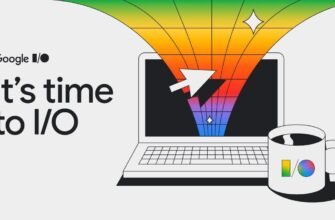Se hai notato che il tuo smartphone Samsung Galaxy scarica velocemente la batteria, soprattutto durante le giornate di utilizzo intenso legate a giochi, social network e innumerevoli gruppi WhatsApp, puoi utilizzare metodi che ti aiuteranno a ridurre il consumo della batteria senza la necessità di installare applicazioni aggiuntive. Ciò può essere ottenuto sfruttando al massimo One UI, utilizzata su telefoni e tablet Samsung.
Un'interfaccia utente è ricca di funzionalità e opzioni di configurazione che ti consentono di controllare le azioni e le limitazioni del tuo dispositivo. Sebbene queste opzioni a volte possano essere un po' difficili da trovare, non preoccuparti. Se stai cercando di prolungare la durata della batteria del tuo dispositivo Samsung Galaxy, di seguito troverai una selezione di suggerimenti e modifiche alla configurazione per aiutarti a massimizzare le prestazioni della batteria del tuo Galaxy.
Di seguito sono riportate le regolazioni che suggeriamo per ottimizzare le impostazioni di visualizzazione del dispositivo e prolungare la durata della batteria:

- Inizia dalle basi: apri il menu Impostazioni, vai alla sezione Display e attiva la modalità oscura sul tuo dispositivo mobile. Questa modalità riduce notevolmente il consumo della batteria, soprattutto sui pannelli AMOLED, rispetto alla modalità luminosa.
- Nella sezione "Display", disattivare la funzione "Luminosità aggiuntiva". Nella maggior parte degli scenari, questa luminosità extra non è necessaria e consuma batteria extra, a meno che non ti trovi direttamente sotto la luce solare intensa in spiaggia.
- Nella stessa sezione "Display" puoi anche attivare la luminosità adattiva. Ciò consentirà al tuo smartphone di regolare automaticamente la luminosità dello schermo in base alle condizioni di illuminazione ambientale. Tuttavia, se preferisci mantenere il controllo sulle impostazioni di luminosità, puoi lasciare disattivata questa funzione.
- Nella sezione "Schermo", alcuni dispositivi Samsung Galaxy consentono di modificare la risoluzione dello schermo. La risoluzione FullHD+ (2316x1080p) fornisce in genere un'esperienza visiva simile a WQHD+ (3088x1440p) consumando meno batteria nella maggior parte dei casi.
- Nella stessa sezione delle impostazioni “Schermo”, puoi anche regolare la frequenza di aggiornamento, che si chiama “Uniformità”. Passa da adattivo (capace di 120 Hz) a standard (limitato a 60 Hz). La versione standard è, ovviamente, più efficiente dal punto di vista energetico.
- Ritorna al menu delle impostazioni principali e vai alla sezione "Schermata di blocco". Qui, seleziona “Sempre sullo schermo”. Puoi disattivare completamente questa funzione per risparmiare il più possibile la durata della batteria oppure selezionare l'opzione Tocca per mostrare, che attiva la funzione Sempre sullo schermo per un breve momento quando tocchi lo schermo. In questo modo potrai controllare l'ora e le notifiche senza illuminare completamente lo schermo. Il mio consiglio personale è di utilizzare l'opzione Clicca per mostrare.
- Nella stessa sezione è possibile abilitare la regolazione automatica della luminosità dello schermo "Sempre attiva" o impostarla al livello minimo, risparmiando ulteriormente la durata della batteria.
Ecco le modifiche consigliate che puoi apportare al tuo sistema Galaxy e alle app per prolungare la durata della batteria:

- Inizia esaminando ed eliminando tutte le app e i giochi che non usi più o non hai mai usato. Alcuni programmi non possono essere disinstallati, ma possono essere disattivati in modo che non vengano eseguiti in background.
- Nel menu "Impostazioni", vai alla sezione "Cura della batteria e del dispositivo", quindi trova "Ottimizzazione automatica" e attivala. Questa funzionalità ottimizza le prestazioni del telefono e lo riavvia automaticamente quando necessario, solitamente quando non è in uso.
- Dal menu Manutenzione batteria e dispositivo, seleziona Batteria, quindi seleziona Limita utilizzo in background. Attiva "Sospendi le applicazioni inutilizzate". Ciò garantisce che anche le app che non hai disinstallato verranno messe in stato di stop e non consumeranno la batteria in background se non vengono utilizzate per un lungo periodo di tempo.
- Nella stessa sezione "Batteria", vai su "Impostazioni avanzate batteria" e attiva l'opzione "Batteria adattiva".
- Nella stessa sezione "Batteria", seleziona "Profilo prestazioni" e seleziona "Leggero". Ciò ridurrà la velocità di elaborazione dei dati del telefono per prolungare la durata della batteria senza influire in modo significativo sulle prestazioni, soprattutto durante il gioco.
- Se noti che un'app nella sezione "Batteria" consuma una quantità eccessiva di batteria, puoi fare clic sul suo nome e selezionare "Limita in background". Tieni presente che in questo caso potresti non ricevere tutte le notifiche e gli aggiornamenti da questa app finché non la utilizzi attivamente.
- Nel menu principale “Impostazioni”, vai alla sezione “Connessioni”, quindi “Wi-Fi”. Fai clic sul pulsante con tre punti nell'angolo in alto a destra e seleziona "Smart Wi-Fi". Abilita la "Modalità di risparmio energetico Wi-Fi".
- Ritorna alla sezione “Connessione” e vai su “Opzioni di connessione avanzate”. Puoi disattivare l'opzione "Cerca dispositivi nelle vicinanze". Questa funzione consente al dispositivo di cercare altri dispositivi a cui connettersi, come cuffie o smartwatch, o altri telefoni Galaxy per trasferire file. Se non utilizzi queste funzionalità regolarmente, disattivare questa opzione può contribuire a prolungare la durata della batteria.
Queste modifiche ti aiuteranno a ottimizzare il tuo sistema Galaxy e le tue app per migliorare la durata della batteria. Se avete domande o avete bisogno di ulteriore assistenza, non esitate a contattarci.
Ecco alcuni suggerimenti di base da tenere a mente per ottimizzare la durata della batteria e le prestazioni generali del tuo Samsung Galaxy:
- Pannello delle impostazioni rapide: Per accedere al pannello delle impostazioni rapide, scorrere due volte verso il basso nella parte superiore dello schermo. Utilizza queste opzioni:
- Disattiva Wi-Fi e Bluetooth quando non sono in uso per risparmiare la carica della batteria.
- Attiva la modalità di risparmio batteria quando è necessario prolungare la durata della batteria.
- Attiva la modalità extra attenuata per ridurre ulteriormente la luminosità dello schermo, utile soprattutto di notte.
- Aggiornamenti regolari di software e sistema: È molto importante mantenere aggiornate tutte le tue applicazioni controllando e installando regolarmente le versioni più recenti. Inoltre, assicurati che il tuo dispositivo Samsung Galaxy disponga dell'ultimo aggiornamento software, soprattutto quando vengono rilasciate nuove versioni come One UI 6.0. Questi aggiornamenti spesso includono miglioramenti in termini di prestazioni, sicurezza ed efficienza energetica.
Seguire questi suggerimenti di base ti aiuterà a mantenere le massime prestazioni e la durata della batteria del tuo dispositivo Samsung Galaxy. Se hai ulteriori domande o hai bisogno di ulteriori indicazioni, non esitare a chiedere.